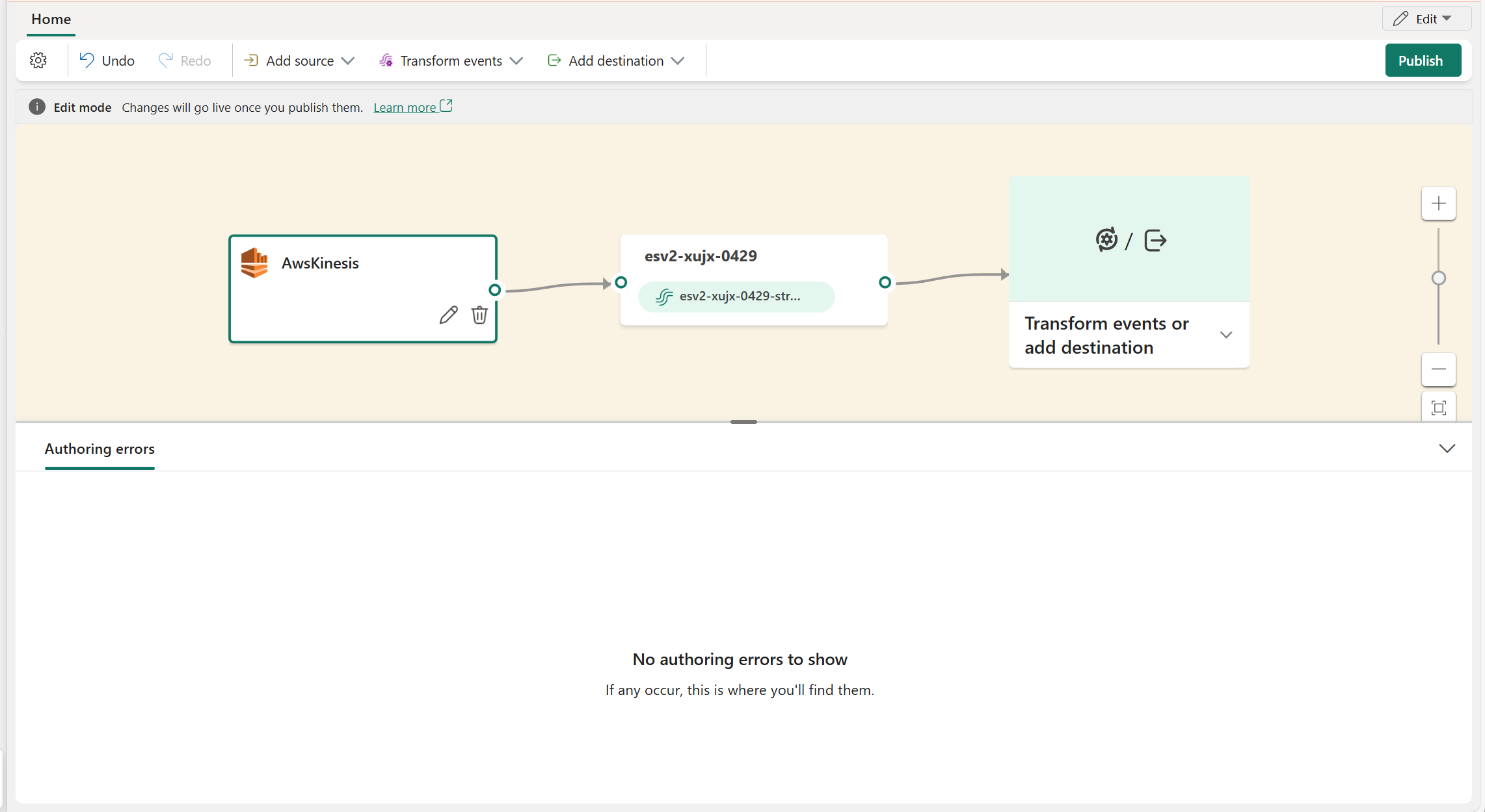Agregar el origen de Amazon Kinesis Data Streams a un Eventstream
En este artículo se muestra cómo agregar un origen de Amazon Kinesis Data Streams a un Eventstream.
Flujos de datos de Amazon Kinesis es un servicio de procesamiento y ingesta de datos altamente escalable y escalable de forma masiva optimizado para datos de streaming. Al integrar Amazon Kinesis Data Streams como origen dentro de la secuencia de eventos, puede procesar sin problemas flujos de datos en tiempo real antes de enrutarlos a varios destinos dentro de Fabric.
Nota:
Este origen no se admite en las siguientes regiones de su capacidad de área de trabajo: Oeste de EE. UU. 3, Oeste de Suiza.
Requisitos previos
- Accede a un área de trabajo en el modo de licencia de capacidad de Fabric (o) el modo de licencia de prueba con los permisos Colaborador o superior.
- Una cuenta de Amazon Web Services (AWS) con el servicio Kinesis Data Streams habilitado.
- Amazon Kinesis Data Streams debe ser accesible públicamente y no detrás de un firewall o protegido en una red virtual.
Nota:
El número máximo de orígenes y destinos para una secuencia de eventos es 11.
Agregar Amazon Kinesis Data Streams como origen
Seleccione Eventstream para crear un nuevo flujo de eventos.
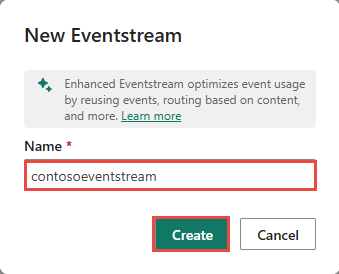
En la siguiente pantalla, seleccione Agregar origen externo.
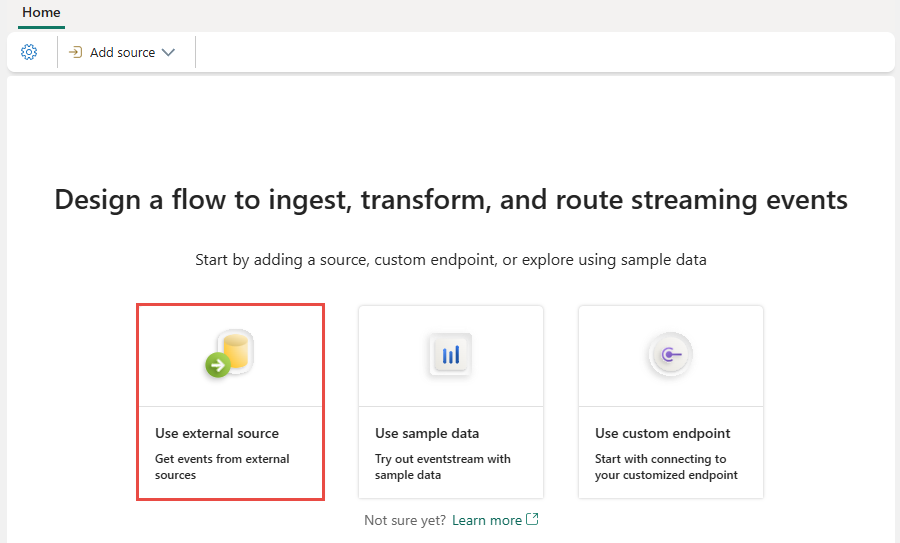
Configuración y conexión a Amazon Kinesis Data Streams
En la pantalla Seleccionar un origen de datos, seleccione Kinesis Data Streams.
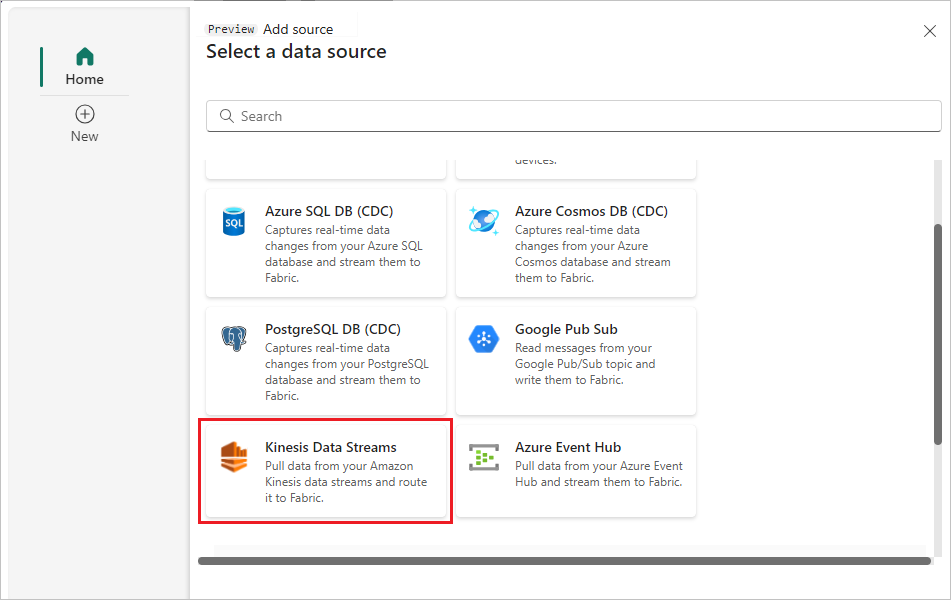
En la pantalla Conectar, seleccione Nueva conexión para crear una conexión.
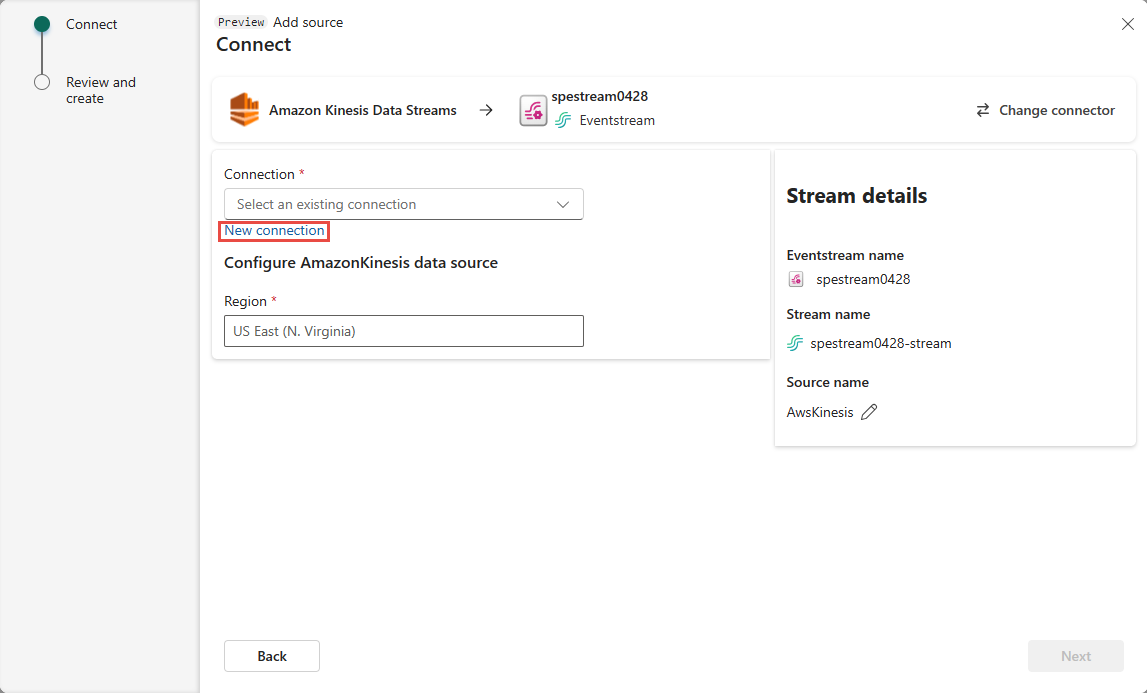
En la sección Configuración de la conexión, en Nombre de la secuencia de datos, escriba el nombre de la secuencia de datos de Amazon Kinesis.
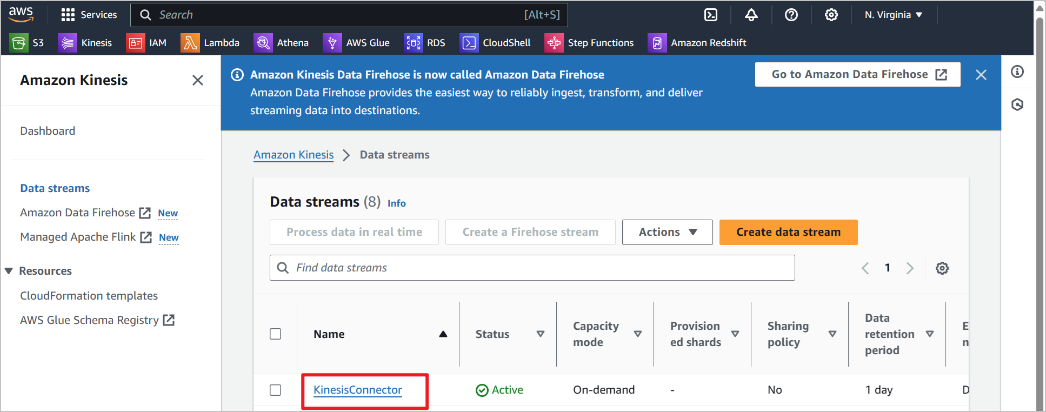
En la sección Credenciales de conexión, realice estos pasos.
- En Nombre de la conexión, escriba un nombre para la conexión en la nube.
- En Tipo de autenticación, confirme que la Clave de Kinesis está seleccionada.
- En Clave de API y Secreto de API, escriba las credenciales que usa para acceder a Kinesis Data Stream. Vaya a la consola de Amazon IAM y seleccione Credenciales de seguridad. Copie un id. de clave de acceso desde la pantalla Claves de acceso y péguelo en Clave de API y Secreto de API.
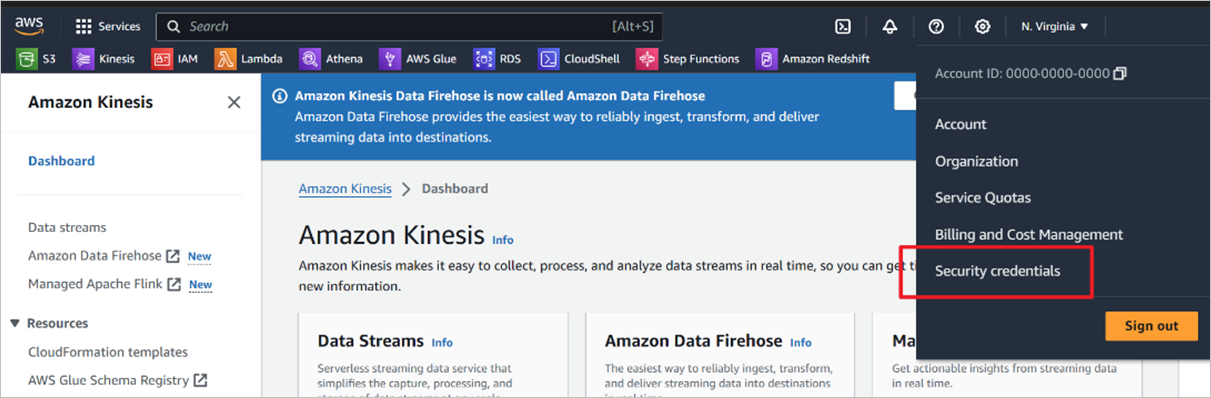
Seleccione Conectar.
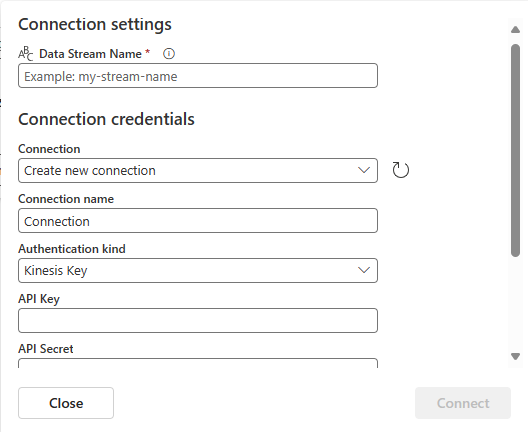
Ahora, en la página Conectar, en Nombre de origen, escriba un nombre de origen para este nuevo origen de Eventstream.
Desplácese hacia abajo y, en Configurar el origen de datos de Amazon Kinesis, escriba una Región para el origen de datos. Puede encontrar el código de la región de Amazon, como us-west-2, en el Resumen de secuencia de datos de Kinesis.
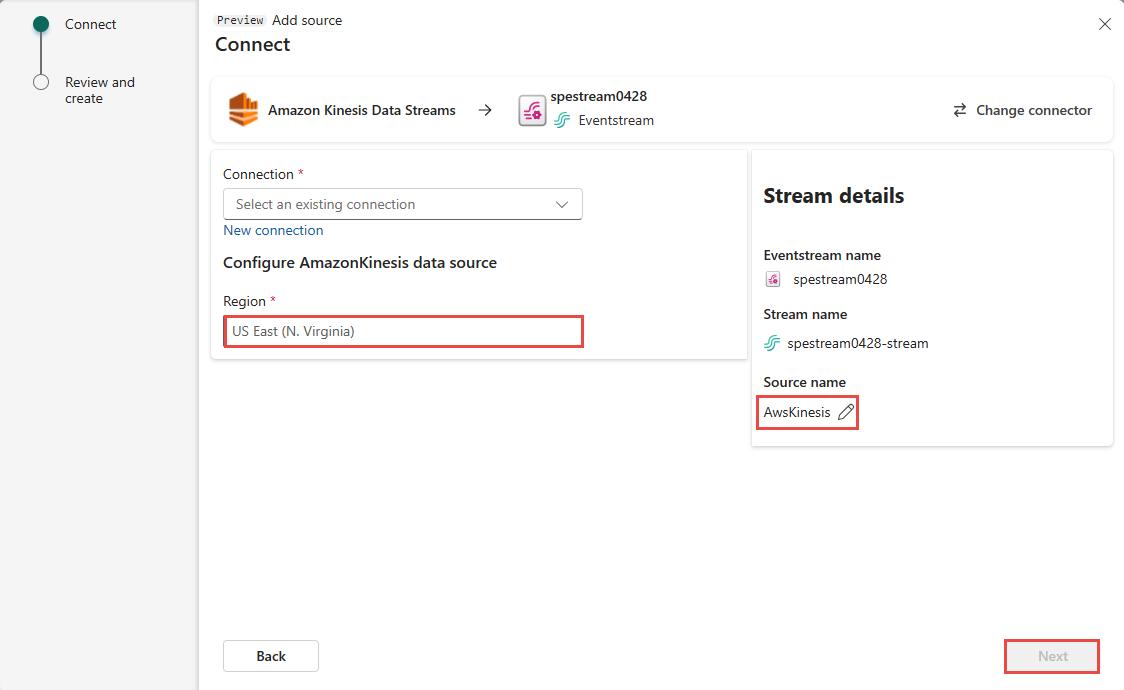
Seleccione Siguiente.
En la pantalla Revisar y crear, revise el resumen y, a continuación, seleccione Agregar.
Puede ver el origen de Amazon Kinesis Data Stream agregado a la secuencia de eventos en modo de edición.
Para implementar este origen de Amazon Kinesis Data Stream recién agregado, seleccione Publicar. Después de completar estos pasos, el origen de Amazon Kinesis Data Stream está disponible para su visualización en la Vista en vivo.
Contenido relacionado
Otros conectores:
- Azure Cosmos DB
- Azure Event Hubs
- Azure IoT Hub
- Captura de datos modificados de la base de datos Azure SQL
- Confluent Kafka
- Punto de conexión personalizado
- Google Cloud Pub/Sub
- CDC de base de datos de MySQL
- CDC de base de datos de PostgreSQL
- Datos de ejemplo
- Eventos de Azure Blob Storage
- Evento de área de trabajo de Fabric